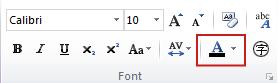Penting: Setelah Oktober 2026, Microsoft Publisher tidak akan didukung lagi. Pelanggan Microsoft 365 tidak akan memiliki akses lagi. Pelajari selengkapnya tentang penghentian Publisher.
Dalam Publisher, Anda bisa mengubah warna teks dengan memilih warna dari skema warna publikasi Anda atau dengan memilih warna, warna, atau bayangan baru. Misalnya, Anda bisa mengubah warna dari biru tua menjadi biru bubuk dengan menambahkan putih, atau Anda bisa mengubah bayangan dari biru bubuk menjadi biru-hitam dengan menambahkan hitam.
Menerapkan warna dari palet
-
Pilih teks yang ingin Anda ubah.
-
Pada tab Alat Kotak Teks , pilih panah di samping Warna Font.
-
Pilih warna yang Anda inginkan dari palet.
Menerapkan warna baru yang tidak ada di palet
-
Pilih teks yang ingin Anda ubah.
-
Pada tab Alat Kotak Teks , pilih panah di samping Warna Font.
-
Pilih Warna Lainnya.
-
Dalam kotak dialog Warna , pilih warna yang Anda inginkan dari tab Standar , tab Kustom , atau tab PANTONE® .
Catatan: Warna PANTONE® yang ditampilkan mungkin tidak cocok dengan standar yang diidentifikasi PANTONE. Periksa Publikasi Warna PANTONE saat ini untuk mengetahui warna yang akurat. PANTONE® dan merek dagang Pantone, Inc. lainnya adalah properti dari Pantone, Inc. © Pantone, Inc., 2007.
-
Pilih OK.
Publisher menerapkan warna ke teks yang dipilih dan menambahkannya ke palet Warna Font dan Warna Isian .
Menerapkan warna atau bayangan
Anda bisa mengubah warna teks lalu menyempurnakan warna tersebut dengan tinting atau bayangan. Namun, Anda tidak dapat mengisi warna dengan pola (seperti garis horizontal atau vertikal berulang), tekstur (seperti biji-bijian kayu simulasi), atau gradien (seperti kemajuan dari abu-abu muda ke abu-abu gelap).
-
Pilih teks yang ingin Anda ubah.
-
Pada tab Alat Kotak Teks , pilih panah di samping Warna Font.
-
Pilih Warna.
-
Dalam daftar Warna Dasar , pilih warna yang ingin Anda gunakan sebagai warna dasar untuk warna atau bayangan.
Catatan: Warna teks saat ini yang Anda pilih ditampilkan sebagai Warna Dasar.
-
Di bawah Warna/Bayangan, pilih warna atau bayangan yang Anda inginkan.
-
Pilih OK.
Publisher menerapkan warna atau bayangan pada teks yang dipilih dan menambahkannya ke palet Warna Font dan Warna Isian .
Menerapkan warna dari palet
-
Pilih teks yang ingin Anda ubah.
-
Pada tab Alat Kotak Teks , pilih panah di samping Warna Font.
-
Pilih warna yang Anda inginkan dari palet.
Menerapkan warna baru yang tidak ada di palet
-
Pilih teks yang ingin Anda ubah.
-
Pada tab Alat Kotak Teks , pilih panah di samping Warna Font.
-
Pilih Warna Lainnya.
-
Dalam kotak dialog Warna , pilih warna yang Anda inginkan dari tab Standar , tab Kustom , atau tab PANTONE® .
Catatan: Warna PANTONE® yang ditampilkan mungkin tidak cocok dengan standar yang diidentifikasi PANTONE. Periksa Publikasi Warna PANTONE saat ini untuk mengetahui warna yang akurat. PANTONE® dan merek dagang Pantone, Inc. lainnya adalah properti dari Pantone, Inc. © Pantone, Inc., 2007.
-
Pilih OK.
Publisher menerapkan warna ke teks yang dipilih dan menambahkannya ke palet Warna Font dan Warna Isian .
Menerapkan warna atau bayangan
Anda bisa mengubah warna teks lalu menyempurnakan warna tersebut dengan tinting atau bayangan. Namun, Anda tidak dapat mengisi warna dengan pola (seperti garis horizontal atau vertikal berulang), tekstur (seperti biji-bijian kayu simulasi), atau gradien (seperti kemajuan dari abu-abu muda ke abu-abu gelap).
-
Pilih teks yang ingin Anda ubah.
-
Pada tab Alat Kotak Teks , pilih panah di samping Warna Font.
-
Pilih Efek Isian.
-
Dalam daftar Warna Dasar , pilih warna yang ingin Anda gunakan sebagai warna dasar untuk warna atau bayangan.
Catatan: Warna teks saat ini yang Anda pilih ditampilkan sebagai Warna Dasar.
-
Di bawah Warna/Bayangan, pilih warna atau bayangan yang Anda inginkan.
-
Pilih OK.
Publisher menerapkan warna atau bayangan pada teks yang dipilih dan menambahkannya ke palet Warna Font dan Warna Isian .